|
Filters
Mehdi - Sorting Tiles
BorderMania – Frame #2
Mehdi - Wavy lap 1.1
AP [Dots] - Dots - DotFlow
Alien Skin Snap Art - Stylize
Graphics
Plus -Cross Shadow
AAA Filters – Custom - Sharp
Alien Skin Eye
Candy 5 -Glass
BorderMania – Round Buttom #2
MuRa's
Filter Meister - Copies1.3
****
De tube(S) komen van DBK, Kara
De tubes worden in de les naar mijn inzicht op maat gemaakt.
Gebruik je eigen tubes verklein ze naar eigen inzicht
Is
er een tube van jou bij laat het even weten dan kan ik je naam erbij zetten
Hierbij
bedank ik alle tube makers en maaksters voor het maken van deze schitterende
tubes.
Laat
het watermerk van de tube intact. Het copyright hoort bij de originele
artiest.
Laat
de credit bij de maker.
*****
De kleuren, mengmodus en laagdichtheid in
deze les, zijn gekozen voor deze materialen
Werk je met
eigen afbeeldingen en /of eigen tubes maak ze dan even groot !!!
mengmodus/dekking aanpassen in je lagenpalet naar eigen inzicht.
pas dit aan als het nodig is
****
Stap 1
Zoek uit jou tube een lichte voorgrondkleur en een donkere achtergrondkleur
Deze kleur heb ik gebruikt Voorgrondkleur op #b1161e en je Achtergrondkleur op#162737
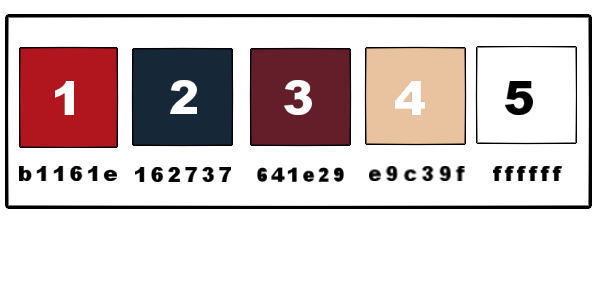
Stap 2
Open je - Alfa_ Passies
Klik op Shift D we werken op de kopie
Stap 3
Effecten - Insteekfilters -
Mehdi – Wavy Lab 1.1
Radiaal
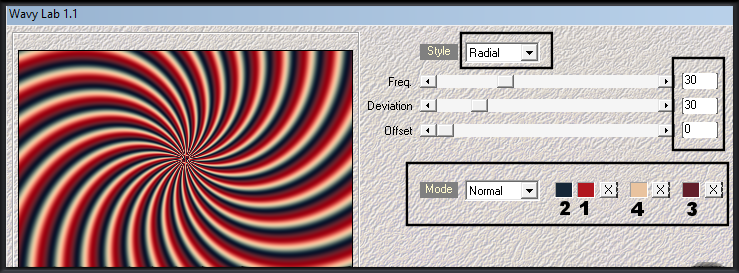
Stap 4
Effecten - Insteekfilters - AP
[Dots] - Dots - DotFlow
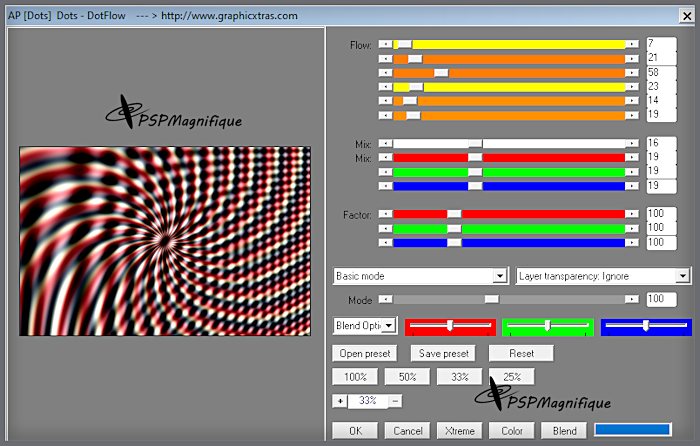
Stap 5
Effecten - Insteekfilters -
Mehdi – Sorting Tiles
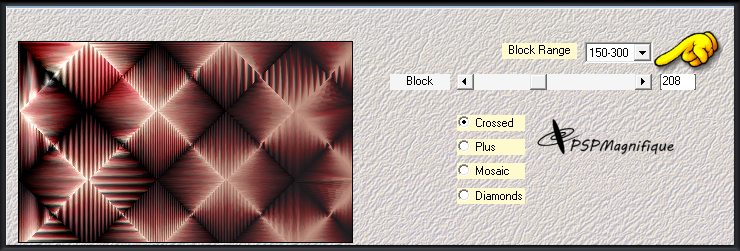
Stap 6
Aanpassen- Vervagen - Radiaal
vervagen
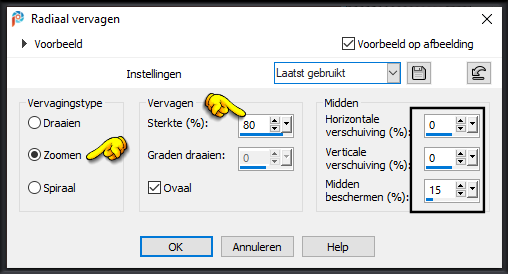
Stap 7
Effecten - Artistieke effecten -
Ballen en Bellen
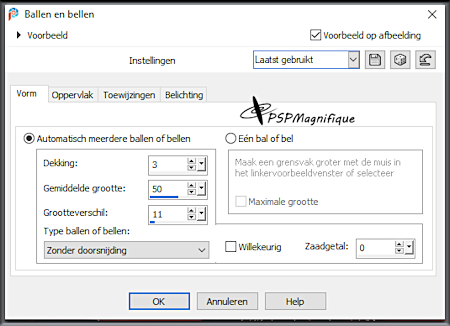
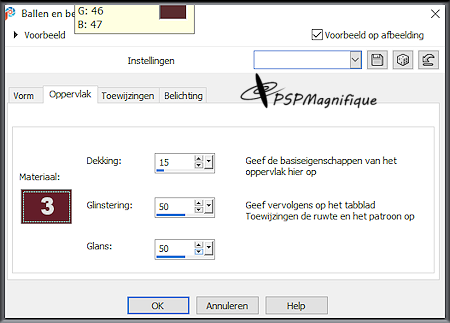
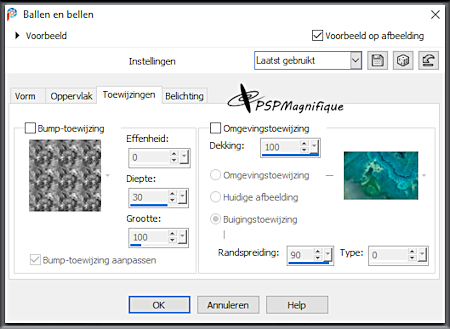
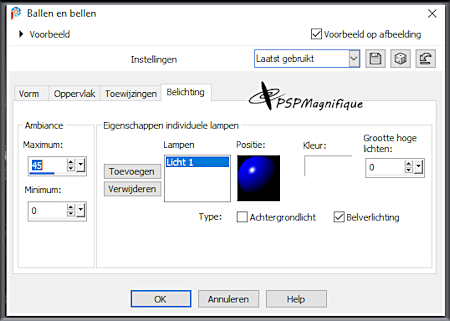
Stap 8
Lagen - Dupliceren
Stap 9
Effecten -
Insteekfilters Alien Skin Snap
Art - Stylize -Lines On Original
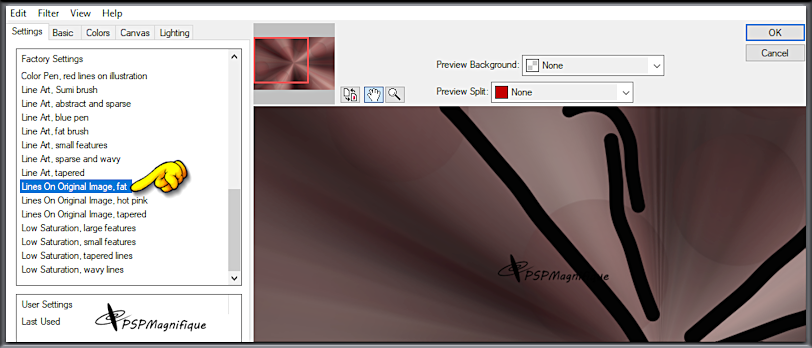
Stap 10
Mengmodus -
Zacht licht
Stap 11
Activeer
je - Deco Tekst
Bewerken - Kopieren
Stap 12
Terug naar je werkvel.
Bewerken
- Plakken als een nieuwe laag
Staat
meteen goed
Stap 13
Mengmodus - Overlay
Stap 14
Activeer
je deco - Tube KaraT6258
Gebruik
jij een andere tube pas grote
naar eigen inzicht aan
Bewerken - Kopieren
Stap 15
Terug
naar je werkvel.
Bewerken
- Plakken als een nieuwe laag
Stap 16
Activeer
selectiegereedschap ( Druk K op
je toetsenbord en vul volgende
parameters in
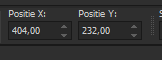
Klik
op je toetsenbord op de letter M
en het kader is weg
Stap 17
Activeer
je - Gezicht -
DBK FaceIt-022
Afbeelding - Formaat wijzigen -
1x80% en1keer 90% geen vinkje bij formaat van alle
lagen wijzigen
Gebruik
jij een andere tube pas grote
naar eigen inzicht aan
Bewerken - Kopieren
Stap 18
Terug naar je werkvel.
Bewerken
- Plakken als een nieuwe laag
Stap 19
Activeer
selectiegereedschap ( Druk K op
je toetsenbord en vul volgende
parameters in
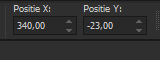
Klik
op je toetsenbord op de letter M
en het kader is weg
Stap 20
Activeer
je - gekozen persoonstube -
Gerrie
Gebruik
jij een andere tube pas grote
naar eigen inzicht aan
Bewerken - Kopieren
Stap 21
Terug naar je werkvel.
Bewerken
- Plakken als een nieuwe laag
Stap 22
Activeer
selectiegereedschap ( Druk K op
je toetsenbord en vul volgende
parameters in
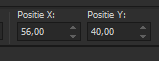
Klik
op je toetsenbord op de letter M
en het kader is weg
Stap 23
Activeer
je - Deco_01
Bewerken - Kopieren
Stap 24
Terug naar je werkvel.
Bewerken
- Plakken als een nieuwe laag
Staat
meteen goed
Stap 25
Mengmodus - Overlay
Stap
26
Lagen - Samen voegen - Alle lagen samenvoegen
Selecties -Alles selecteren
Stap
27
Afbeelding - Randen toevoegen - 50 pixels
#kleur 3
- Symmetrisch aangevinkt.
Stap
28
Selecties - Omkeren
Stap
29
Effecten - Insteekfilter -
Graphics Plus -Cross Shadow
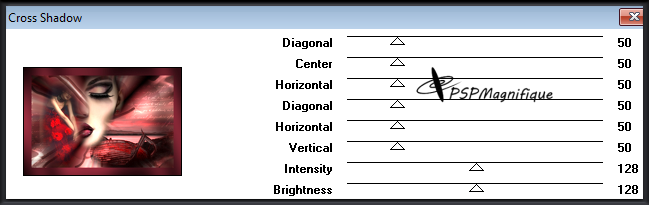
Stap 30
Selecties - Omkeren
Stap 31
Effecten - Insteekfilter -BordeMania
-Frame# 2
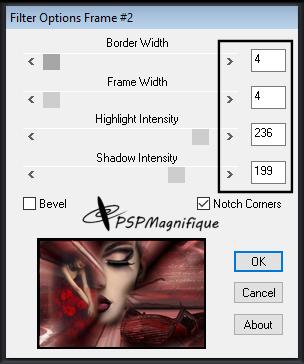
Stap 32
Selecties - Niets selecteren
Stap 33
Effecten - Insteekfilter -BorderMania
- Round Button #2
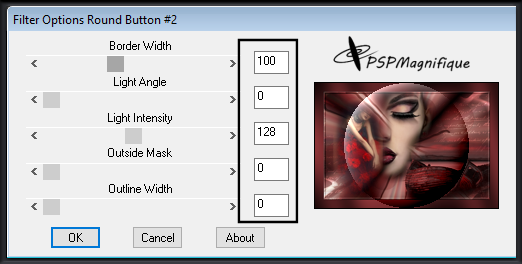
Stap
34
Lagen - Nieuwe rasterlaag
Stap
35
Selecties -Selecties laden/opslaan -Selectie laden uit alfakanaal- Selectie 1
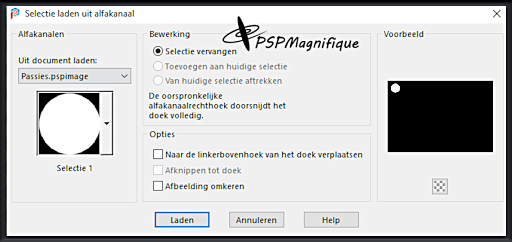
Stap 36
Vul de selectie met #kleur
3
Gebruik je andere kleuren kijk wat mooi bij jou uitkomt
Stap 37
Selecties - Wijzigen inkrimpen met 10
Vul de selectie met #kleur
5
Stap 38
Selecties - Wijzigen inkrimpen met 10
Vul de selectie met #kleur
3
Stap 39
Selecties - Niets selecteren
Stap 40
Effecten -
Insteekfilters - Alien Skin Snap
Art - Stylize - Abstract thin
lines
Je mag ook een ander voorbeeld nemen kijk wat je zelf mooi vind
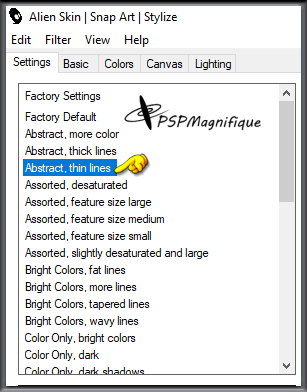
Stap
41
Afbeelding - Formaat wijzigen met 70% geen vinkje bij formaat van alle lagen wijzigen
Niets
verschuiven staat goed zo
Stap 42
Effecten -
Insteekfilters Alien Skin Eye Candy 5 -
Impact -Glass
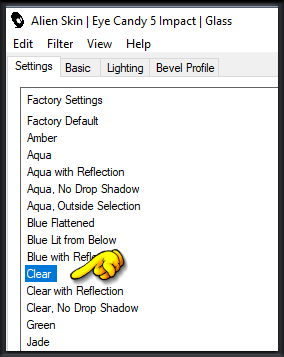
Stap 43
Effecten -
Insteekfilters - MuRa's Filter Meister- Copies1.3
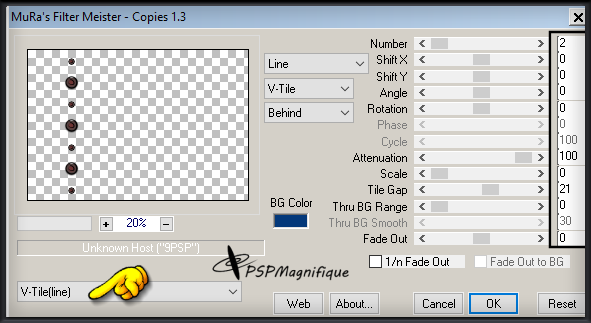
Stap 44
Activeer
selectiegereedschap ( Druk K op
je toetsenbord en vul volgende
parameters in
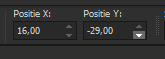
Klik
op je toetsenbord op de letter M
en het kader is weg
Stap
45
Effecten - 3D - effecten - slagschaduw
Verticaal 1en
Horizontaal 0 en - Dekking 100 - Vervaging 10 - Zwart
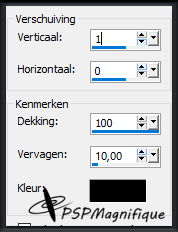
Stap
46
Lagen - Nieuwe rasterlaag
Plaats je watermerk
Stap 47
Afbeelding - Randen toevoegen - 1 pixel kleur #Zwart- Symmetrisch aangevinkt.
Stap
48
Effecten - Insteekfilter - AAA Filter - Custom Sharp
En klik 1x op Sharp
Kijk wat mooi bij jou uitkomt
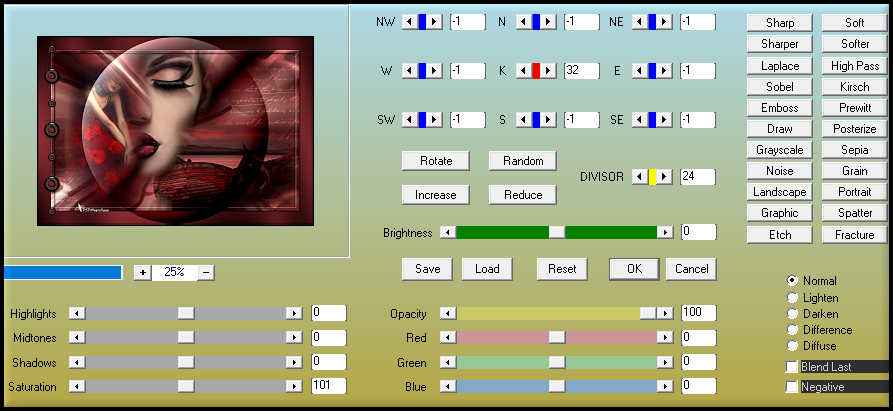
Stap
49
Deze stap toepassen als je Jou crea in de Gallery wil plaatsen
Afbeelding - Formaat wijzigen naar 1000 pixels.
Stap 50
Bestand - Exporteren - JPEG, geef je plaatje een naam en sla deze op.
*
Heb jij een les gemaakt en wil je de uitwerking ook hier showen
Stuur mij dan een mail naar pspmagnifique@gmail.com met jouw uitwerking dan plaats ik hem erbij
Jouw lessen mogen niet groter zijn dan 1000PX voor de Gallery
If you mail me your version, you can see it here,
please not bigger than 1000px, Your Gallery
*****
Extra voorbeeld


Met dank aan
 voor testen van de les voor testen van de les
Uitwerking Jeanne:

Met dank aan Hennie voor het testen van de les
Uitwerking Hennie

Met dank aan
 voor het vertalen van de les voor het vertalen van de les
Uitwerking Marion

Met dank aan
Alex voor het vertalen van de les
Uitwerking Alex

Met dank aan
Sylvianne voor het testen van de les
Uitwerking
Sylviane

Deze les
is geschreven door Gerrie op 14
Januari 2025
Deze les is en blijft eigendom
van Gerrie
Het is verboden deze te kopiŽren
of te verspreiden, zonder mijn
schriftelijke toestemming.
Al mijn lessen zijn zelf
ontworpen... dus enige
overeenkomst is dan ook puur
toeval.
Al mijn lessen staan
geregistreerd bij TWI
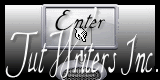
Erotisch Index Home
Websitedesign:
© Gerrie 2011
|